Vous voyez

des ronds
Cause
Une extension d'application (dll) n'est pas à jour.
Explication
Le fichier usp10.dll est obsolète.
Solution
Mettre à jours tous les programmes qui utilisent usp10.dll
Mais --Et il est de taille !-- ce n'est pas aussi simple à faire…
Les problèmes
Il y en a deux
- Un Windows utilise plusieurs fichiers usp10-dll
- Si Windows utilise un de ces fichiers au moment de la mise à jour, la nouvelle version est écrasée.
1. Plusieurs usp10.dll
Voici une copie d'écran 
Ce système utilise trois usp10 différentes. Le vôtre en dispose de combien ? Il faudra chercher ! et les mettre à jour un par un.
2. Mettre à jour un exemplaire
2.1. Le programme concerné par cet exemplaire du fichier usp10.dll dispose d'une mise à jour.
Faites cette mise à jour ! Vous vous éviterez bien des tracas…
C'est assez simple de savoir quel programme mettre à jour. Le nom du répertoire où se trouve cet exemplaire du fichier usp10.dll correspond au nom du programme : \Program Files\Fichiers communs\Microsoft Shared\Office10 correspond à Office (dans le cas particulier officeXP) ; Windows/System32 à Windows ; Internet Explorer/ etc.
2.2. La mise à jour n'est pas disponible ou bien elle ne résout pas la difficulté  Il y a encore des ronds.
Il y a encore des ronds.
- Trouvez un exemplaire du fichier usp10.dll dont le numéro de version est supérieure à 1.47 ; le plus jeune que vous trouvez.
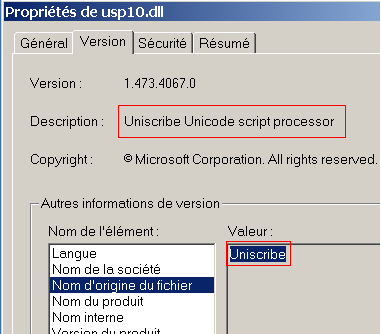
- Renommez le fichier
usp10.dllque vous voulez mettre à jour enusp10.dll.ori - Coller votre exemplaire
- Redémarrez Windows.
ça marche ? Les ronds ont disparus ?
2.2.1. ça marche toujours pas
- S’assurez qu’aucune instance d’Usp10 n’est chargée.
Le plus rapide est de- redémarrer le système en "mode sans échec" (l’aide de Windows explique comment faire)
- menu "Démarrer" / "Exécuter" Typez : "MsInfo32"
- Sur le menu gauche, choisir Environnement logiciel /Modules chargés
- sur la partie droite cliquez sur la colonne Nom
vous devez ne pas trouver usp10.dll
- Menu Démarrer/ Rechercher /des fichiers et des dossiers
- Dans le champ Rechercher des fichiers et des dossiers nommés : usp10.dll
- Dans le champ Rechercher des fichiers et des dossiers nommés : usp10.dll
- Dans le champ Rechercher où : Disques durs locaux
- Sous l’onglet Options de recherche : Options avancée (Windows 2000, Rechercher dans les sous-dossiers ; Windows XP cocher Rechercher dans les dossiers systèmes, Rechercher dans les fichiers et les dossiers cachés, Rechercher dans les sous-répertoires.)
- Renommer tous ces fichiers USP10.dll.Ori
- Coller dans chacun des dossiers où il y a une occurrence un exemplaire du fichier usp10.dll dont le numéro de version est supérieure à 1.47
Dernière mise à jour de la page : 07 Feb 2008 (61-12-usp.php).
